Údar:
William Ramirez
Dáta An Chruthaithe:
19 Meán Fómhair 2021
An Dáta Nuashonraithe:
1 Iúil 2024
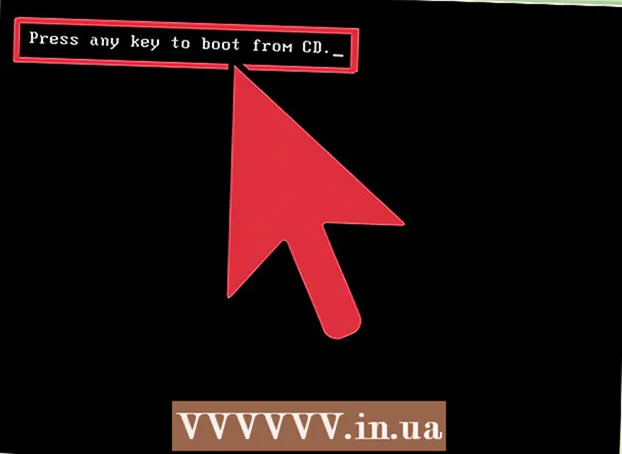
Ábhar
- Céimeanna
- Modh 1 de 3: Conas diosca sonraí a dhó
- Modh 2 de 3: Conas diosca físe a dhó
- Modh 3 de 3: Conas diosca íomhá (comhad ISO) a dhó
D’fhonn DVD a dhó, bhí gá le roinnt clár ar leith, ach i Windows 7 tá fóntais ann ar féidir leat DVD sonraí nó DVD a dhó go tapa le híomhá (comhad ISO). Chun diosca físe a chruthú is féidir a sheinm i seinnteoirí DVD, teastaíonn bogearraí speisialta uait mar an DVDStyler saor in aisce.
Céimeanna
Modh 1 de 3: Conas diosca sonraí a dhó
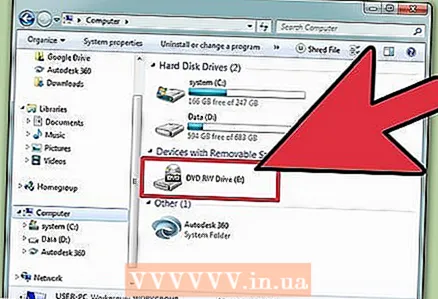 1 Cuir diosca bán isteach i dtiomántán optúil do ríomhaire. Déan cinnte go bhfuil tiomántán dóire DVD ag do ríomhaire (níl a leithéid de thiomáineann ag ríomhairí níos sine).
1 Cuir diosca bán isteach i dtiomántán optúil do ríomhaire. Déan cinnte go bhfuil tiomántán dóire DVD ag do ríomhaire (níl a leithéid de thiomáineann ag ríomhairí níos sine). 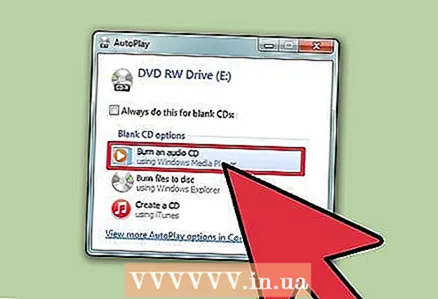 2 I bhfuinneog AutoPlay, roghnaigh Burn Files to Disc. Mura n-osclaítear an fhuinneog seo, cliceáil ar an roghchlár "Start" agus roghnaigh "Computer". Anois cliceáil ar dheis ar an tiomántán DVD (le diosca) agus roghnaigh "Oscail" ón roghchlár.
2 I bhfuinneog AutoPlay, roghnaigh Burn Files to Disc. Mura n-osclaítear an fhuinneog seo, cliceáil ar an roghchlár "Start" agus roghnaigh "Computer". Anois cliceáil ar dheis ar an tiomántán DVD (le diosca) agus roghnaigh "Oscail" ón roghchlár. 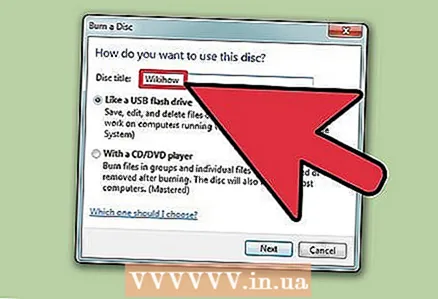 3 Iontráil ainm don tiomántán. Ba chóir go gcuirfeadh an t-ainm síos ar ábhar an diosca. Molaimid duit dáta cruthaithe an diosca a áireamh ina ainm chun do dhioscaí a eagrú.
3 Iontráil ainm don tiomántán. Ba chóir go gcuirfeadh an t-ainm síos ar ábhar an diosca. Molaimid duit dáta cruthaithe an diosca a áireamh ina ainm chun do dhioscaí a eagrú. 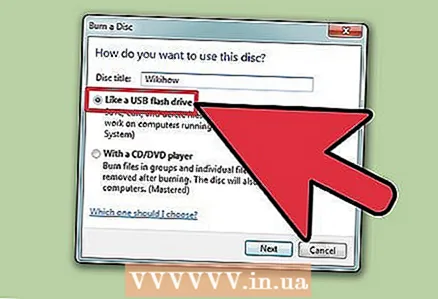 4 Roghnaigh formáid. Agus diosca sonraí á dhó, is féidir leat rogha a dhéanamh idir dhá fhormáid: Córas Comhad Beo (LFS) nó Máistreacht.
4 Roghnaigh formáid. Agus diosca sonraí á dhó, is féidir leat rogha a dhéanamh idir dhá fhormáid: Córas Comhad Beo (LFS) nó Máistreacht. - Ligeann formáid LFS duit comhaid atá ar dhiosca a chur in eagar, a chur leis agus a scriosadh (ní féidir é seo a dhéanamh ach ar ríomhaire Windows). Má roghnaíonn tú an fhormáid seo, formáidítear an diosca, a thógfaidh cúpla nóiméad.
- Ní cheadaíonn an fhormáid Máistreachta duit comhaid atá ar an diosca a chur in eagar nó a scriosadh, ach is féidir diosca den sórt sin a úsáid ar aon chóras oibriúcháin.
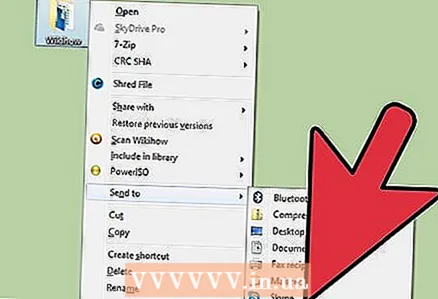 5 Cuir comhaid ar dhiosca. Déan é seo nuair a roghnaíonn tú an fhormáid. Is féidir le DVD aon-thaobhach suas le 4.7 GB de shonraí a choinneáil. Chun comhaid a chur le diosca bán, bain úsáid as ceann de na modhanna seo a leanas:
5 Cuir comhaid ar dhiosca. Déan é seo nuair a roghnaíonn tú an fhormáid. Is féidir le DVD aon-thaobhach suas le 4.7 GB de shonraí a choinneáil. Chun comhaid a chur le diosca bán, bain úsáid as ceann de na modhanna seo a leanas: - Tarraing na comhaid go dtí an fhuinneog bán DVD.
- Cliceáil ar dheis ar chomhad nó ar fhillteán agus roghnaigh "Cuir isteach" ón roghchlár, ansin cliceáil ar do thiomáint.
 6 Fan go scríobhfar na comhaid chuig diosca (formáid LFS). Má roghnaigh tú formáid an Chórais Comhad Beo, tosóidh comhaid ag scríobh ar dhiosca a luaithe agus a tharraingeoidh tú agus a scaoilfidh isteach i bhfuinneog an diosca iad nó seolfaidh siad chuig diosca iad. Tógfaidh sé seo roinnt ama, ag brath ar mhéid an chomhaid / na gcomhad.
6 Fan go scríobhfar na comhaid chuig diosca (formáid LFS). Má roghnaigh tú formáid an Chórais Comhad Beo, tosóidh comhaid ag scríobh ar dhiosca a luaithe agus a tharraingeoidh tú agus a scaoilfidh isteach i bhfuinneog an diosca iad nó seolfaidh siad chuig diosca iad. Tógfaidh sé seo roinnt ama, ag brath ar mhéid an chomhaid / na gcomhad. 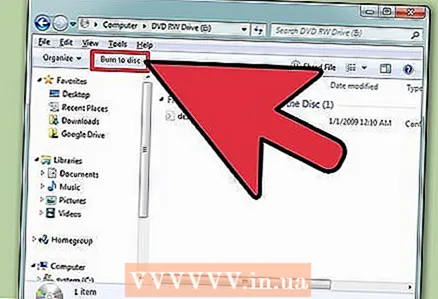 7 Comhlánaigh an diosca. Nuair a chuireann tú na comhaid leis an diosca, comhlánaigh an próiseas tríd an seisiún (Córas Comhad Beo) a dhúnadh nó an diosca (Máistreacht) a dhó.
7 Comhlánaigh an diosca. Nuair a chuireann tú na comhaid leis an diosca, comhlánaigh an próiseas tríd an seisiún (Córas Comhad Beo) a dhúnadh nó an diosca (Máistreacht) a dhó. - Córas Comhad Beo - Cliceáil an cnaipe Dún Seisiún ag barr na fuinneoige diosca. Sa chás seo, is féidir an diosca a úsáid mar splancthiomántán (eagar, scriosadh, cuir comhaid leis) ar ríomhairí atá ag rith Windows.
- Máistreacht - cliceáil an cnaipe Burn Disc ag barr na fuinneoige diosca. Athainmnigh an diosca agus socraigh an luas dó más mian leat. Tógfaidh sé tamall taifead a dhéanamh. Nuair a bheidh an taifeadadh críochnaithe, tabharfaidh an córas spreagadh duit diosca eile a dhó leis na sonraí céanna (ar eagla go mbeadh cóip den diosca uait).
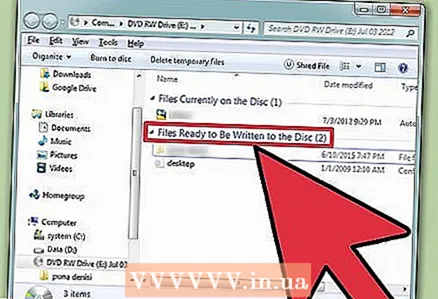 8 Cuir comhaid leis an tiomántán críochnaithe. Má tá spás saor in aisce ar an diosca, is féidir leat comhaid bhreise a scríobh chuige. Thairis sin, is féidir é seo a dhéanamh i bhformáid ar bith. Déan na céimeanna thuas arís chun comhaid a chur ar dhiosca.
8 Cuir comhaid leis an tiomántán críochnaithe. Má tá spás saor in aisce ar an diosca, is féidir leat comhaid bhreise a scríobh chuige. Thairis sin, is féidir é seo a dhéanamh i bhformáid ar bith. Déan na céimeanna thuas arís chun comhaid a chur ar dhiosca. - Córas Comhad Beo - Cailltear thart ar 20 MB de spás le linn gach seisiún diosca nua.
- Máistreacht - Ní féidir comhaid taifeadta a scriosadh.
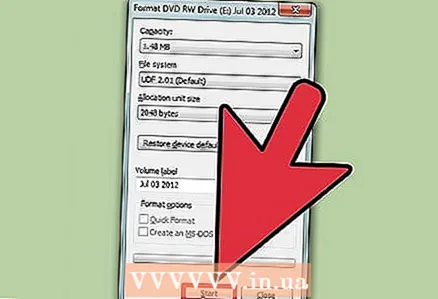 9 Glan an diosca DVD-RW. Tá an diosca seo in-athscríofa, rud a chiallaíonn gur féidir na comhaid atá stóráilte uirthi a scriosadh fiú má roghnaíonn tú an fhormáid Máistreachta. Chun diosca a scriosadh, cuir isteach i do thiomáint optúil é, agus ansin fuinneog Explorer a oscailt. I liosta na bhfeistí, cliceáil ar an tiomántán optúil (le diosca) chun é a roghnú ach gan é a oscailt. Anois cliceáil ar Diosca Léirscrios ag barr na fuinneoige.
9 Glan an diosca DVD-RW. Tá an diosca seo in-athscríofa, rud a chiallaíonn gur féidir na comhaid atá stóráilte uirthi a scriosadh fiú má roghnaíonn tú an fhormáid Máistreachta. Chun diosca a scriosadh, cuir isteach i do thiomáint optúil é, agus ansin fuinneog Explorer a oscailt. I liosta na bhfeistí, cliceáil ar an tiomántán optúil (le diosca) chun é a roghnú ach gan é a oscailt. Anois cliceáil ar Diosca Léirscrios ag barr na fuinneoige.
Modh 2 de 3: Conas diosca físe a dhó
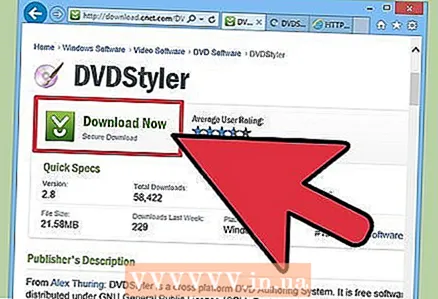 1 Íoslódáil agus suiteáil an clár DVDStyler. Chun diosca físe a chruthú is féidir a sheinm i seinnteoirí DVD, tá bogearraí speisialta ag teastáil uait.Molaimid an clár DVDStyler saor in aisce a úsáid, ar féidir é a íoslódáil ón leathanach https://www.dvdstyler.org/ru/%D1%81%D0%BA%D0%B0%D1%87%D0%B0%D1%82%D1%8C.
1 Íoslódáil agus suiteáil an clár DVDStyler. Chun diosca físe a chruthú is féidir a sheinm i seinnteoirí DVD, tá bogearraí speisialta ag teastáil uait.Molaimid an clár DVDStyler saor in aisce a úsáid, ar féidir é a íoslódáil ón leathanach https://www.dvdstyler.org/ru/%D1%81%D0%BA%D0%B0%D1%87%D0%B0%D1%82%D1%8C. - Má thugann Chrome foláireamh duit go bhfuil cód mailíseach sa chomhad suiteála DVDStyler, déan an comhad a íoslódáil i mbrabhsálaí eile.
- Léigh an fhaisnéis ar an scáileán nuair a shuiteáil tú an clár. B’fhéidir go spreagfar tú chun cláir bhreise nach bhfuil uait a shuiteáil. Sa chás seo, diúltú iad a shuiteáil.
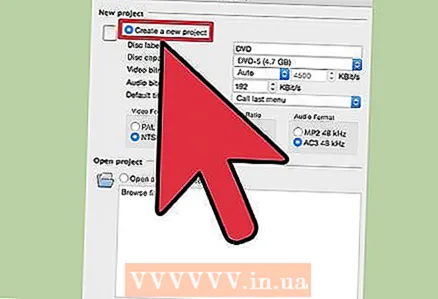 2 Cruthaigh tionscadal nua i DVD Styler. Agus DVD Styler á thosú den chéad uair, osclófar fuinneog an Tionscadail Nua. Istigh ann, socraigh na paraiméadair seo a leanas:
2 Cruthaigh tionscadal nua i DVD Styler. Agus DVD Styler á thosú den chéad uair, osclófar fuinneog an Tionscadail Nua. Istigh ann, socraigh na paraiméadair seo a leanas: - Is é an “lipéad diosca” an t-ainm a bheidh le feiceáil ar an scáileán nuair a chuirfidh tú diosca isteach i do ríomhaire.
- Cumas diosca - Tá 4.7 GB agus déchiseal 8.5 GB ag DVD aon chiseal.
- Giotán Físe / Fuaime - Socraíonn an rogha seo cáilíocht an phictiúir agus na fuaime. Molaimid nach n-athraíonn tú na luachanna réamhshocraithe.
- Formáid Físe - Roghnaigh PAL má tá cónaí ort san Eoraip, san Áise nó sa Bhrasaíl. Roghnaigh "NTSC" má tá tú i Meiriceá, sa tSeapáin, nó sa Chóiré. Iarrfar ort an socrú seo a athrú má chuireann tú diosca a cruthaíodh i bhformáid dhifriúil isteach.
- Cóimheas Gné - Roghnaigh 4: 3 má tá sé ar intinn agat féachaint ar dhiosca físe ar theilifís sainmhínithe caighdeánach (SDTV). Roghnaigh “16: 9” má tá sé ar intinn agat féachaint ar ábhar an diosca ar theilifís ardghléine (HDTV). Tabhair faoi deara le do thoil nach ndéanann an socrú seo difear do chóimheas gné an chomhaid físe a taifeadadh ar an diosca.
- Formáid Fuaime - Roghnaigh AC3 nó MP2 (molaimid AC3 a roghnú).
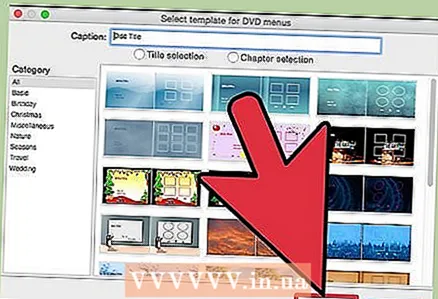 3 Roghnaigh teimpléad roghchláir. Tá roinnt teimpléid roghchláir mar chuid de DVDStyler. Más mian leat, roghnaigh an rogha ‘Gan teimpléad’ - sa chás seo tosóidh an diosca ag seinm a luaithe a chuirfidh tú isteach é san imreoir.
3 Roghnaigh teimpléad roghchláir. Tá roinnt teimpléid roghchláir mar chuid de DVDStyler. Más mian leat, roghnaigh an rogha ‘Gan teimpléad’ - sa chás seo tosóidh an diosca ag seinm a luaithe a chuirfidh tú isteach é san imreoir. 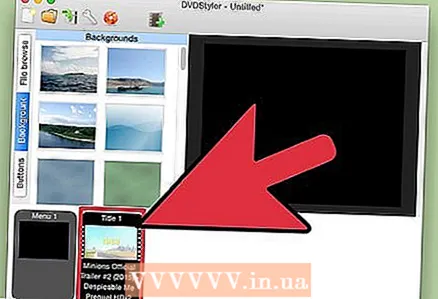 4 Tarraing an comhad físe go dtí an phána bun d'fhuinneog an chláir. Cuirfear an físeán leis an tionscadal. Tacaíonn DVDStyler le go leor formáidí físe, mar sin ní gá aon rud a thiontú.
4 Tarraing an comhad físe go dtí an phána bun d'fhuinneog an chláir. Cuirfear an físeán leis an tionscadal. Tacaíonn DVDStyler le go leor formáidí físe, mar sin ní gá aon rud a thiontú. - Ag bun na fuinneoige, taispeánfar faisnéis faoi fhad (i nóiméid) an fhíseáin bhreise, chomh maith le fad (i nóiméid) an chomhaid físe is féidir a chur leis fós.
- Is féidir comhaid iolracha a chur leis ag brath ar an gcineál físe. Mar shampla, tá 4-6 eipeasóid de shraith teilifíse nó scannán lánfhada amháin i DVD amháin.
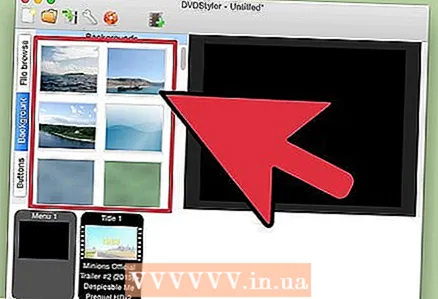 5 Athraigh míreanna roghchláir. Déan é seo agus comhaid físe á gcur leis. Cliceáil faoi dhó ar an eilimint riachtanach chun í a athrú; is féidir leat an eilimint a tharraingt go suíomh difriúil freisin.
5 Athraigh míreanna roghchláir. Déan é seo agus comhaid físe á gcur leis. Cliceáil faoi dhó ar an eilimint riachtanach chun í a athrú; is féidir leat an eilimint a tharraingt go suíomh difriúil freisin. - Cliceáil faoi dhó ar na cnaipí san eagarthóir roghchláir chun a bhfeidhmiúlacht a athrú.
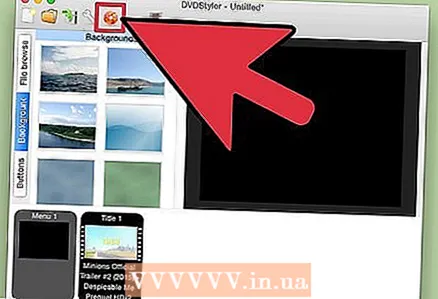 6 Déan do thionscadal a dhó go DVD. Déan é seo nuair a bhíonn tú sásta leis na paraiméadair go léir. Cuir diosca bán isteach i do thiomáint optúil agus cliceáil "Dóigh" ag barr na fuinneoige. Roghnaigh ceann amháin de na roghanna seo a leanas agus ansin cliceáil Tosaigh.
6 Déan do thionscadal a dhó go DVD. Déan é seo nuair a bhíonn tú sásta leis na paraiméadair go léir. Cuir diosca bán isteach i do thiomáint optúil agus cliceáil "Dóigh" ag barr na fuinneoige. Roghnaigh ceann amháin de na roghanna seo a leanas agus ansin cliceáil Tosaigh. - Eolaire sealadach - Más mian leat, sonraigh an fillteán ina stórálfaidh StylerDVD comhaid shealadacha le linn taifeadta. Scriosfar na comhaid seo nuair a bheidh an taifeadadh críochnaithe. Caithfidh an fillteán a bheith ar thiomáint áitiúil le dhá oiread spáis saor in aisce an DVD.
- Réamhamharc - Seiceáil an bosca seo más mian leat réamhamharc a dhéanamh ar an diosca i do sheinnteoir meán.
- "Just gene" - sábhálfar an tionscadal ar an diosca crua i bhformáid Fillteán DVD; is féidir an tionscadal a dhó go diosca níos déanaí.
- "Cruthaigh íomhá iso" - Sábhálfar íomhá (comhad ISO) an DVD ar thiomántán crua do ríomhaire. Is féidir an íomhá a dhó go diosca nó a roinnt.
- Dó - Déanfar an tionscadal a dhó go DVD bán. Is féidir an diosca seo a sheinm ar aon seinnteoir DVD atá comhoiriúnach le dioscaí DVD-R / RW.
Modh 3 de 3: Conas diosca íomhá (comhad ISO) a dhó
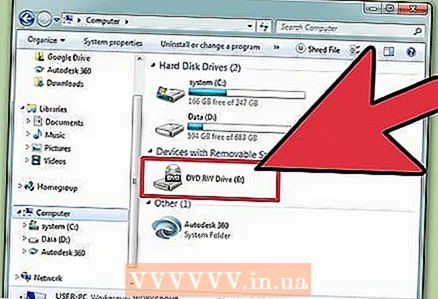 1 Cuir isteach DVD bán. Is íomhá de dhiosca é comhad ISO, eadhon cóip bheacht de. Má dhólann tú an íomhá go diosca, is cóip den diosca bunaidh an diosca sin. Le gur cóip den diosca bunaidh é diosca, ní féidir an comhad ISO a chóipeáil go dtí an diosca.
1 Cuir isteach DVD bán. Is íomhá de dhiosca é comhad ISO, eadhon cóip bheacht de. Má dhólann tú an íomhá go diosca, is cóip den diosca bunaidh an diosca sin. Le gur cóip den diosca bunaidh é diosca, ní féidir an comhad ISO a chóipeáil go dtí an diosca. - Tá fóntais ag Windows 7 chun comhaid ISO a dhó go dioscaí DVD.
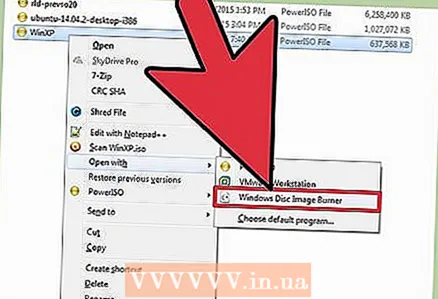 2 Cliceáil ar dheis ar an gcomhad ISO agus roghnaigh Burn Disc Image ón roghchlár. Osclófar an fhuinneog Burn Disc.
2 Cliceáil ar dheis ar an gcomhad ISO agus roghnaigh Burn Disc Image ón roghchlár. Osclófar an fhuinneog Burn Disc. 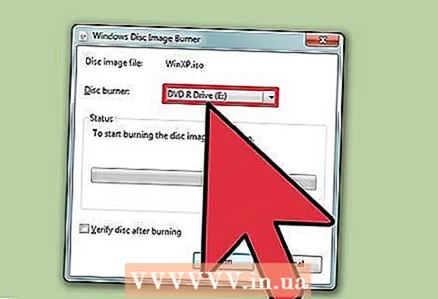 3 Ón roghchlár Drive, roghnaigh tiomántán optúil le diosca bán. Déan é seo má tá níos mó ná tiomántán DVD amháin ag do ríomhaire.
3 Ón roghchlár Drive, roghnaigh tiomántán optúil le diosca bán. Déan é seo má tá níos mó ná tiomántán DVD amháin ag do ríomhaire. 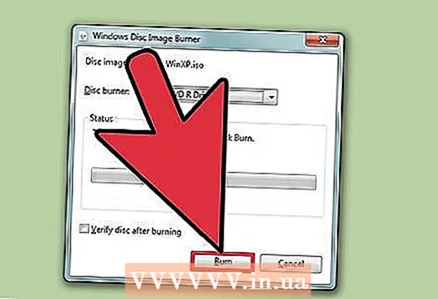 4 Cliceáil Burn chun tús a chur leis an íomhá a dhó ar dhiosca. Nuair a bheidh an próiseas críochnaithe, is féidir leat cáilíocht an taifeadta a sheiceáil, ach tógfaidh sé tamall, agus ní féidir leat an taifeadadh teipthe a shocrú fós. Tógfaidh sé tamall an próiseas dóite, ag brath ar mhéid an chomhaid ISO agus luas scríbhneoireachta do thiomántáin DVD.
4 Cliceáil Burn chun tús a chur leis an íomhá a dhó ar dhiosca. Nuair a bheidh an próiseas críochnaithe, is féidir leat cáilíocht an taifeadta a sheiceáil, ach tógfaidh sé tamall, agus ní féidir leat an taifeadadh teipthe a shocrú fós. Tógfaidh sé tamall an próiseas dóite, ag brath ar mhéid an chomhaid ISO agus luas scríbhneoireachta do thiomántáin DVD.  5 Úsáid diosca dóite. Is cóip bheacht í d’fhoinse na híomhá. Mar shampla, má chruthaítear an comhad ISO ó dhiosca suiteála Linux, tá an diosca a dhó tú bootable agus is féidir é a úsáid chun Linux a shuiteáil nó a rith.
5 Úsáid diosca dóite. Is cóip bheacht í d’fhoinse na híomhá. Mar shampla, má chruthaítear an comhad ISO ó dhiosca suiteála Linux, tá an diosca a dhó tú bootable agus is féidir é a úsáid chun Linux a shuiteáil nó a rith.



